
Vision: Visionäre Software?
Um die Atari-Malprogramme ist es etwas still geworden - konnte man vor einigen Jahren noch fast die Wände mit ihnen tapezieren, so sind moderne Zeichenknechte rar. Nachdem die Weiterentwicklung von Pixart nun offensichtlich eingestellt ist, kommt aus Frankreich nach längerer Zeit eine neue Version von "Vision".
Vision ist ein Malprogramm nach alter Schule und unterläßt jegliche Ausflüge in den EBV-Bereich. Das Programm belegt ausgepackt etwa 1,5 MB und liegt in englischer und französischer Sprache vor.
Anforderungen
Vision läuft auf jedem Atari ST, seinen Nachfolgern und Clonen und auch Emulatoren. Die Farbtiefe ist dabei beliebig.
Der Start
Vor dem Start sollten zwei Programme in den Auto-Ordner kopiert werden: die JPEG- und die LDG-Lib. Startet man nun das Programm, so wird man von der Benutzeroberfläche in französisch begrüßt. Ein Umkopieren der RSC-Dateien, um an eine englischsprachige Oberfläche zu gelangen, ist zwar möglich, aber unnötig. Unter "Options - Préférences..." gibt es eine Option zum Umstellen der Sprache. Vision stellt selber fest, welche Sprachen verfügbar sind, indem es innerhalb des "Langues"-Ordner nach weiteren Ordern sucht. In der Testversion waren dies Englisch und Französisch. Beim nächsten Programmstart erscheint die Benutzeroberfläche dann im neuen Glanz.
Neues Bild
Beim ersten Start wurde Vision unter 256 Farben gestartet. Das Bild bekommt nun eine Größe (in Pixel) und Auflösung (in Dpi) zugewiesen. Die Farbanzahl beträgt entweder 2, 4, 16 oder 256 Farben. 24 Bits (16,7 Mio Farben) sind nur anwählbar, wenn auch eine entsprechende Farbtiefe eingestellt ist.
Was beim ersten Dialog gleich auffällt, ist die relativ veraltete Oberflächengestaltung von Vision, die eher an die ersten GEM-Malprogramme erinnert.
Neben dem Grafikfenster tummeln sich noch weitere Fenster von Vision auf dem Bildschirm. Die Toolbox enthält alle Grafikwerkzeuge, sowie Zugriff auf die Palette. Das Fenster des Image-Browsers verrät schon eine der Neuheiten in der v4.0: ein Bildkatalog à la Stella. Das dritte Fenster ist schließlich das Zoom-Fenster.
Zoomin'
Das Zoom-Fenster sticht als erstes ins Auge: es handelt sich um eine Bildschirmlupe, die alles, was sich unter dem Mauszeiger befindet, vergrößert. Dadurch ist pixelgenaues Arbeiten möglich, ohne die Toolbox-Lupe zu benutzen - die Vision auch anbietet.
Bildschirmlupen gibt es auch als externe Programme und Visions Zoom-Fenster arbeitet genauso: selbst Fenster und Dialoge werden vergrößert. Die Geschwindigkeit des Fensters ist zufriedenstellend (auf einem Falcon) und man spart sich durch den Zoom oftmals den Griff zur Toolbox-Lupe. Einziger Nachteil mag sein, das mit dem Zoom-Fenster ein Fenster mehr auf dem Bildschirm ist. Von daher empfiehlt es sich schon eine Auflösung von 800*600 zu benutzen. In den Voreinstellungen kann das Zoom-Fenster konfiguriert werden. Die Vergrößerungsstärke kann bis auf 16x erhöht werden (Standard: 2x). Die Größe des Zoom-Fensters kann davon unabhängig in 16er Schritten geregelt werden, wobei Höhe und Breite des Fensters gleich sind. Standardmäßig wird sogar der Mauszeiger und der Desktophintergrund mitvergrößert, beides läßt sich jedoch ausschalten. Wird die Anzeige des Mauszeigers ausgeschaltet, kann es u.U. schwierig sein, die gewünschten Pixel genau zu treffen. Als Vorteilhaft wurde zudem empfunden, die Mauszeigerform zu ändern: eine entsprechende Option in den Einstellungen ersetzt den Standard-Mauspfeil durch ein Kreuz. Im Test kam es in einigen Fällen vor, dass die Lupe bunten Pixelmüll anzeigte. Dies lässt sich nach einem erneuten Besuch der Voreinstellungen reparieren.
Zeichentools
Keine Überraschungen gibt es bei den Zeichentools: Vision bietet die Grundausstattung mit Stift, Pinsel, Linien, Ellipsen, Füllen, Freihand, Sprühdose, Rechteck und das Radiergummi. Alle Werkzeuge werden in gewohnter Art bedient und stehen sowohl in der Toolbox als auch in der Menüleiste unter Tools1/Tools2 zur Verfügung.
Die Sprühdose entspricht der guten alten Mal-Sprühdose, wie sie bei älteren Atari-Malprogrammen üblich war und versprüht nur ein Pixelmuster. Dies ändert sich auch nicht, wenn man das Programm im True Color-Modus benutzt. Eine Besonderheit mag die Gitternetzfunktion sein. Dahinter verbergen sich nicht etwa magnetische Hilfslinien, sondern eine Art Tabellenerstellung. Zuerst wird ein Rechteck in der gewünschten Größe aufgezogen, dann fragt Vision nach, wie viele Spalten und Zeilen das Rechteck enthalten soll. Vision sorgt dafür, dass die Spalten und Zeilen die gleiche Größe bekommen. Die Anwendungsgebiete dieser Funktion sind sicherlich beschränkt, aber wer schon mal versucht hat, eine Tabelle nur mit der Linien-Funktion zu erstellen, wird für die Funktion sicherlich dankbar sein. Mögliche Anwendungsgebiete wären Stundenpläne oder Kalender. Ungewöhnlich ist "RGB-Temperature" - allerdings nur der Name, denn es ist der Farbpicker, der diesen Tarnnamen benutzt.
Einige Zeichentools lassen sich konfigurieren. Entweder erscheint beim Einsetzen des Tools ein Dialog, oder es gibt im Optionen-Menü eine entsprechende Funktion. Am schnellsten lassen sich die Optionen erreichen, indem man mit der rechten Maustaste auf das entsprechende Icon in der Toolbox klickt.
Radiergummi
Das Radiergummi gibt es in acht Formen. Radiert wird auch bei TC-Bildern hart, eigene Formen können nicht hinzugefügt werden.
Text
Natürlich lassen sich auch Texte in die Grafik einfügen. Wie jedes brave Malprogramm unterstützt Vision NVDI/GDOS und hat einen kleinen Editor für mehrzeilige Texte. Leider enthält dieser Textdialog nur die Eingabezeilen (4 Zeilen à 40 Zeichen) für den Text und keine sonstigen Parameter. Diese verbergen sich im Optionen-Menü, was etwas unglücklich erscheint. Da dieser Dialog Vision blockiert, kann er auch nicht auf dem Bildschirm verbleiben, sondern muss geschlossen werden, damit die Änderungen in Kraft treten. Eine Vereinigung der beiden Dialoge wäre wünschenswert. Die Textoptionen selber sind komplett: Attribute, Größe, Schriftart und Ausrichtung in Grad (stufenlos).
Formen
Zeichenstiften läßt sich eine andere Form zuweisen. Der "Shapes"-Dialog enthält die Einstellungen für den Stift, Linien und das Füllwerkzeug. Als Füllmuster stellt Vision die vom GEM bereitgestellten zur Verfügung, eigene lassen sich leider nicht erstellen. Gleiches gilt auch für den Linienstil: gestrichelte, gepunktete und Linien mit Pfeilspitzen sind möglich. Etwas irritierend ist es, dass die Einstellungen in diesem Dialog nur mit Hilfe von Pfeilen und der Preview-Fenster vorgenommen werden. Wie dick (in Pixeln) die gewählte Linie ist, erfährt man nicht. Abhilfe schafft nur ein (sehr) geübtes Auge oder das Auszählen der Pixel mit dem Zoom-Fenster. Die Stift-Optionen sind schon etwas kreativer. Auch hier stehen verschiedene Formen zur Auswahl, die in der Höhe manipuliert werden können. An Formen gibt es Raute, Rechteck, ein "X", Stern und ein Kreuz.
Blockbildung
Vision kennt zwei Blockarten: den rechteckigen und den freien. Der freie Block verhält sich etwas eigenartig: erst wird wie mit einem Stift der gewünschte Block markiert, danach wird aber trotzdem ein rechteckiger Block angezeigt. Cut & Copy werden aber wieder auf den "freien" Block ausgeführt, so das dies nur eine optische Ungereimtheit ist. Standardmäßig benutzt Vision nicht das GEM-Clipboard, wer auf den Datenaustausch mit anderen Anwendungen angewiesen ist, kann die Unterstützung in den Optionen einschalten.
Ein markierter Block schützt nicht den Rest des Bildes vor Zeichenoperationen. Schade eigentlich, denn so kann man nur über Copy & Paste einen Bereich vor versehentlichen Übermalen schützen. Aus dem markierten Block lässt sich relativ einfach ein neues Bild erstellen (Paste as new image). Auf den Block lassen sich Filter anwenden. Diese Filter arbeiten nur im True Color-Modus, invertieren und spiegeln funktioniert hingegen in allen Farbtiefen. Leider gibt es auch Funktionen, die nicht auf die Blockselektion, sondern immer auf das gesamte Bild angewendet werden.
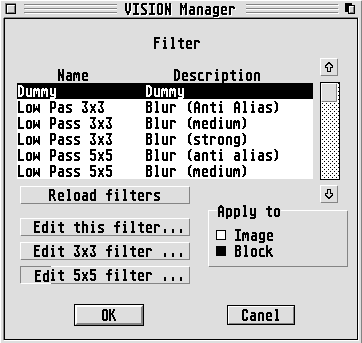
Filter
Die Filter von Vision sind auf den True Color-Modus beschränkt. Zur Auswahl steht dabei Verwischen ("Blur"), Scharfstellen und Ecken herausstellen in allen Geschmacksrichtungen. Die dadurch erzielten Effekte sind zwar nicht mit Smurf zu vergleichen aber trotzdem ganz nett. Die Filtermatrix jedes Filters lässt sich verändern, auch neue Filter können hinzugefügt werden.
LDV
Hinter diesem Kürzel verbirgt sich das Plugin-Konzept von Vision. LDVs sind Erweiterungen für das Hauptprogramm und eine der Neuheiten in v4.0. Theoretisch lassen sich damit ähnliche aufwendige Effekte wie mit den Smurf-Modulen erzielen - wenn es die entsprechenden LDVs denn gäbe. Die Programmierung eines LDV ist aufwendiger als das Erstellen eines Filters und erfordert Programmierkenntnisse. Vier LDVs befinden sich im Lieferumfang: Black & White, Invert (XOR), X-Wave und Y-Wave. Jedes verfügt über einen kleinen Preview-Dialog.
Black & White entzieht dem Bild/Block die Farbe. "Invert (XOR)" entspricht dem bereits erwähnten Invertieren. "X/Y-Wave" sorgen für eine modische Fönwelle im Bild. Es ist auch das einzige LDV, das zusätzliche Parameter anbietet: Amplitude und Frequenz.
Was das LDV-System wirklich zu leisten imstande ist, ist nicht leicht zu bestimmen. Nimmt man das letzte LDV als Maßstab, sollte das System flexibel genug sein, um nahezu jeden Effekt zu realisieren. Ungewöhnlich für ein französisches Programm ist die fehlende Unterstützung des M&E-Systems - damit hätte Vision eine größere Auswahl an Effekt-Modulen und Import-/Exporttreibern.
Kontext-Menü
"Context" ist in dem Fall nicht ganz zutreffend, denn wenn man mit der rechten Maustaste in das Grafikfenster klickt, erscheint zwar ein Menü, aber diesem ist der Context ziemlich schnuppe. Neun Einträge umfaßt das Menü:
- Open: Bringt das iconifizierte Fenster auf normale Größe.
- Maximize: Vergrößert das Fenster auf die maximale Größe.
- Palette: Ruft die Farbauswahl auf.
- Informations: Bild-Informationen.
- Save/Save as: Speichert das Bild in einem der 11 Export-Formate ab.
- Close: Schließt das Bild.
- Run: startet ein Programm.
- LDV: Dieser Punkt ruft den LDV-Dialog auf und ist nur im Context-Menü zu finden.
Bild-Informationen
Umfangreich ist der Dialog mit den Eigenschaften des Bildes geraten. Per Auswahl-Menü läßt sich feststellen, wie groß das Bild ist (Pixel, cm, mm, inches), die Anzahl der Farben und die Lade-Geschwindigkeit von Vision.
Import/Export
Wie bereits erwähnt kennt Vision 11 verschiedene Import/Export-Formate. Neben Atari-Altlasten wie Neochrome, Degas und ART sind auch die wichtigsten Formate wie TIFF, JPEG, GIF, BMP und XIMG vertreten.
Beim Sichern des Bildes lassen sich erstmal alle Export-Formate auswählen. Vision hat erst nichts dagegen ein True Color-Bild im Neochrome-Format abzuspeichern. Erst der Versuch es auch wirklich abzuspeichern bringt eine Fehlermeldung. Ein Ausgrauen der nicht sinnvollen Auswahlmöglichkeiten wäre sicherlich benutzerfreundlicher.
Für die Bildformate stehen verschiedene Optionen zur Verfügung. Bei JPEGs lässt sich die Qualität regeln. Die Bearbeitung von GIF-Bildern ist hingegen etwas umständlicher, zumindest, wenn man im True Color-Modus arbeitet. GIF-Bilder werden beim Import automatisch auf die aktuelle Farbtiefe gebracht (also in diesem Fall 16,7 Mio. Farben), womit es praktisch unmöglich ist, das Bild wieder in seiner ursprünglichen Farbtiefe abzuspeichern. Eine Konvertierung zwischen den verschiedenen Farbtiefen kennt Vision im True Color-Modus nicht. Die einzige Abhilfe wäre ein Wechseln der Auflösung.
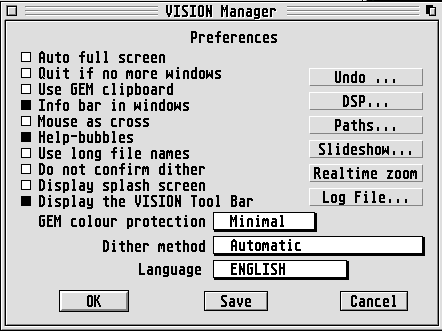
Konvertierungen
Ähnlich wie Smurf kann Vision ganze Ordner voller Bilder automatisch in ein anderes Format konvertieren. Dabei wird ggfs. die Farbtiefe per Dithering runtergerechnet. Als Quellformate werden die bereits erwähnten 11 Formate erkannt, für den Export stehen sechs Formate zur Verfügung (TIFF, JPEG, GIF, Targa, BMP, XIMG). Die gewünschte Farbtiefe kann nicht direkt eingestellt werden.
Voreinstellungen
In den Voreinstellungen von Vision finden sich einige interessante Optionen. So scheint es erst, das Vision keine langen Dateinamen unterstützt. Diese Unterstützung ist aber einschaltbar, genauso wie das GEM-Clipboard. Falcon-Besitzer wird es freuen, das optional der DSP benutzt werden kann, womit sich die Arbeitsgeschwindigkeit erhöht. Ein weiteres interessantes Feature ist die Log-Datei.
Image Browser
Eine weitere Neuheit in der v4.0 ist der Image Browser. Zuerst muss ein Ordner ausgewählt werden, danach kann mit den Pfeil-Tasten durch alle Grafiken in dem Ordner geblättert werden. Die aktuelle Grafik kann zur Bearbeitung geöffnet, ausgedruckt oder gelöscht werden. Die Funktionsweise des Browsers ist so einfach wie genial und hilft bei halbwegs überschaubaren Datenmengen. Auch die Bilder-Ordner von diversen CDs lassen sich auf diese Weise entspannt betrachten.
Problemchen
Im Test traten verschiedene Probleme mit Vision auf. Etwas lästig waren diverse Geisterpixel und Redrawfehler, die sowohl im Grafikfenster als auch in den Dialogen auftauchen. Erzwingt man jedoch ein Neuzeichnen des Fensters (z.B. durch iconifizieren), wird auch der Inhalt in den meisten Fällen wieder korrekt dargestellt. Etwas ernster waren diverse Stabilitätsprobleme. Vision stürzte von Zeit zu Zeit ab, jedoch nicht reproduzierbar.
Fazit
Vision hat mit der v4.0 einen großen Sprung gemacht und wenn das Programm insgesamt unausgegoren wirkt, kann es jedoch in Teilbereichen überzeugen. Als Malprogramm für den True Color Modus ist es völlig ungeeignet. Fairerweise muss man erwähnen, das die True Color-Fähigkeiten erst mit der v4.0 dazu kamen. Derzeit spricht das Programm vor allem die Pixel-Künstler an, denn die zwei Lupen können überzeugen. Auch der Einsteiger kann sicherlich an Vision gefallen finden. Der Rest ist sicherlich besser bei Pixart oder Papillon aufgehoben.
Vision ist Shareware und kostet 35 US-$ oder 180 Francs.
Mia Jaap